在使用win10系统的时候,很多的用户们突然发现自己的锁屏界面无法进入去进行设置,而且锁屏界面进不去打不开,导致电脑无法正常的去使用,这个问题要怎么去解决呢,快来看看详细的解决教程吧~
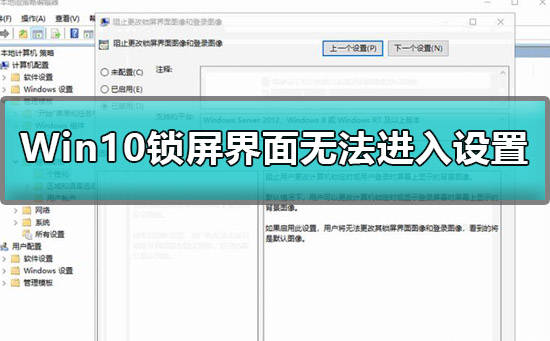
1.确定不是第三方桌面优化软件导致的情况下,按【Win+X】键,打开【运行】,输入【gpedit.msc】点击【确定】。
2.打开【本地组策略编辑器】,在【计算机配置】—【管理模板】—【控制面板】—【个性化】中,点击右侧的【阻止更改锁屏界面和登录图像】双击打开。
3 .在打开的窗口中,有三个配置选项,系统默认为【未配置】-【已启动】,即启动该功能,用户将无法更改这台设备的锁屏界面和登录图像,只能显示默认图像;
4.【已禁用】,即用户可以更改这台设备的水平时或显示登录屏幕时屏幕上显示的背景图像。
5.选择要使用的配置,点击【确定】保存。
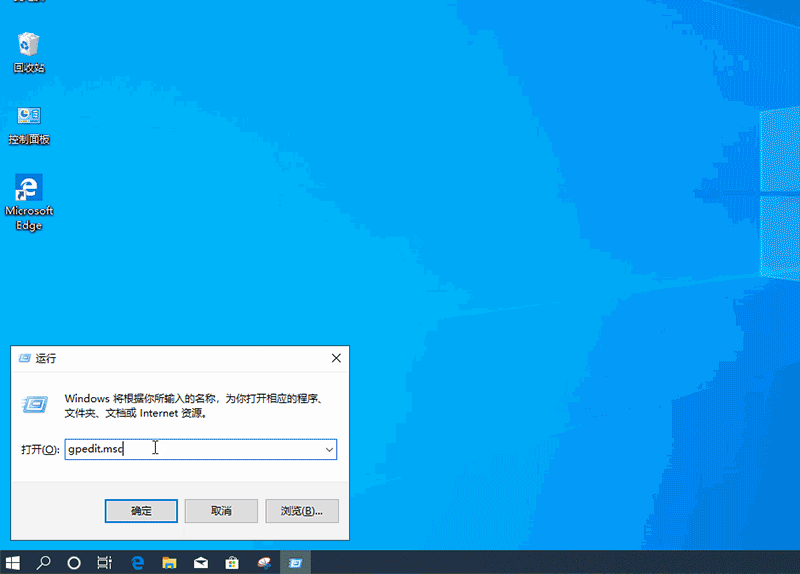
win10锁屏快捷键是什么
win10怎么保存锁屏壁纸
以上就是电脑技术网 Tagxp.com为广大用户们提供的Win10锁屏界面进不去设置详细教程了,希望能够帮助到广大的用户们,谢谢阅读~
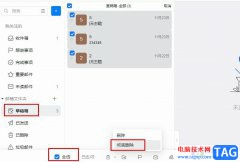 钉钉一键清空草稿箱邮件的方法
钉钉一键清空草稿箱邮件的方法
很多小伙伴在使用钉钉软件的过程中经常会需要进行新邮件的编......
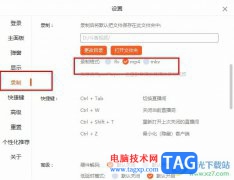 斗鱼直播更改视频录制格式的方法
斗鱼直播更改视频录制格式的方法
很多小伙伴在斗鱼直播软件中观看直播或是自己进行直播时都喜......
 神武4手游帝火值得培养吗?
神武4手游帝火值得培养吗?
神武4手游帝火怎么获得帝火强度怎么样在神武4手游中,即将推......
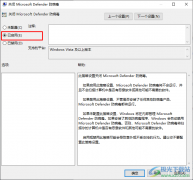 Win10系统关闭Windows Defender防病毒的方法
Win10系统关闭Windows Defender防病毒的方法
很多小伙伴之所以喜欢使用Win10系统,就是因为Win10系统中的功能......
 亿图图示中设置无箭头连接线的方法教程
亿图图示中设置无箭头连接线的方法教程
亿图图示是一款非常好用的图示制作软件,比如我们可以使用该......

在微软更新了KB4523205补丁之后,我们想要赶紧安装更新以修复我们之前使用系统中出现的问题。但是如果出现安装失败也不要着急,小编觉得可以尝试更新升级最新的.net framework,或者使用命令...

win10系统是一款有着高性能和复杂操作的优秀系统,伴随着选择win10系统的用户越来越多在使用过程中也出现了各种问题,今天小编为大家带来的就是最近一直有朋友提问的windows10我的电脑图标...
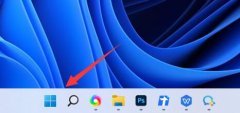
众所周知,win11在win10的基础上对界面ui、开始菜单、任务栏等进行了重做更新,因此有些朋友可能就找不到曾经在开始菜单中的关机按钮了,其实它现在被搬到了右下角,下面就一起来看一下吧...

最近有小伙伴反应自己想下载win10镜像文件,但是却不知道和原版有是什么区别,这可怎么办呢?其实他们是两个不同的概念,是一种文件格式,今天小编带来了详细的区别,具体的一起来看看...
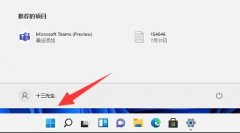
很多用户想要打开或者关闭自己win11系统中自带的杀毒软件,但是找不到它的位置,其实我们只要进入系统设置,在隐私和安全性选项下就能找到了,下面就跟着小编一起来看看win11自带的杀毒...
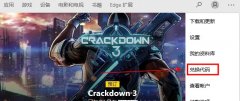
用户在使用xbox控制台时,问到xbox控制台兑换是啥意思呢?该怎么用xbox控制台兑换呢?那么接下来让我们一起看看xbox控制台兑换的意思和xbox控制台兑换方法吧!...
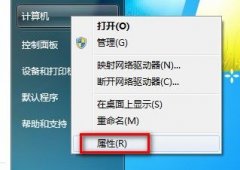
其实看系统是不是已激活比较简单。如果装的是正版的根本不用看,因为很多人装的自己都不知道是不是正版,所以会关注下。 1,开始菜单右键点击计算机选择属性。(右击电脑桌面...

最近很多小伙伴发现win10系统的麦克风无法录音,这是什么情况呢?一般是最近设置出了问题,给麦克风简单设置一下就可以了,具体的一起来看看吧。...

在我们使用win10系统的时候,经常会碰到更新系统的情况,但是很多的用户们都知道,有时候更新完系统后总会出现这样那样的问题,但是最新版本的win1019018系统要不要更新呢,快来看看详细教...
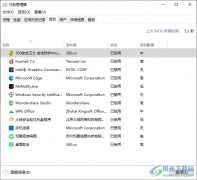
win10电脑中常常会进行360安全卫士的安装,有的小伙伴需要在电脑上安装360安全卫士来维护自己的电脑系统安全,但是有的时候这款安全查杀软件在一定程度上广告比较多,总是弹出窗口,于是...
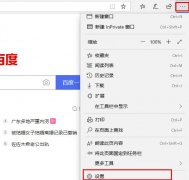
相信所有的小伙伴们在使用电脑浏览视频的时候都很反感突然弹出的弹窗吧,给使用感觉带来了影响,下面就为你们带来了浏览器关闭弹窗的方法,一起看看吧。...
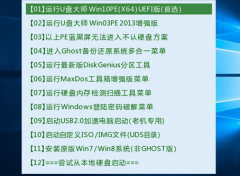
最近有小伙伴反应自己的华硕电脑win10系统崩溃了,无法开机进入安全模式系统里面修复,这可怎么办呢?其实我们可以从新下载一个系统,使用U盘进行安装,今天小编带来了详细的解决步骤,...

AMD1600是第一代的AMD锐龙处理器,有着非常庞大的用户群体,在最新win11公布的处理器支持列表中,排除了第一代的锐龙处理器,因此无法通过正常的方法来升级win11系统了,如果大家想要升级的...
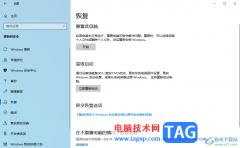
当我们电脑出现一些问题的时候,如果开机不了,或者是需要进行系统的还原设置等,就需要进入到win10系统电脑的高级选项中进行相应的设置,但是一些小伙伴不知道如何在哪里进入到高级设...

最近很多调节麦克风的小伙伴发现,在设置里面的加强拉不动,这个怎么办呢?一般来说是驱动出了问题,更新或者下载一个就可以了,具体的一起来看看吧。...